Commodore Amiga
Der Commodore Amiga übernahm Ende der 80er-Jahre bei Erscheinen des Modells Amiga 500 die dominierende Marktstellung des C64 und bot für die damalige Zeit revolutionäre Sound- und vor allem Grafikfähigkeiten. Für die Emulation eines Commodore Amiga ist neben dem Emulator WinUAE auch ein ausgelesenes Kickstart-ROM des Rechners sowie teilweise auch die grafische Benutzeroberfläche des Betriebssystems, die sogenannte Workbench, notwendig.
Für reine Amiga 500-Spiele reicht für fast alle Spiele das Kickstart-ROM in Version 1.3 aus. Hier gibt es nur zwei legale Möglichkeiten, eim Image zu erhalten: das Kickstart-ROM eines eigenen Amiga 500 auslesen (was allerdings die Frage nach der Notwendigkeit der Emulation aufwirft) oder das Programmpaket Amiga Forever 2009 von Cloanto zu kaufen, das bereits ab 9,95 Euro erhältlich ist.
WinUAE
Das kostenpflichtige Amiga-Forever-Paket enthält den Emulator WinUAE, das Kickstart-ROM und die Workbench 1.3 sowie einige Spiele und Demos für den Amiga. Größere Versionen von Amiga Forever enthalten zusätzliche Spiele und Kickstart- und Workbench-Versionen sowie weitere Software und Videos.
Spiele für den Amiga können auf vielen Webseiten legal und mit Erlaubnis der Rechteinhaber heruntergeladen werden, beispielsweise bei Amiga Future oder auch Amigaland. Der kostenlose Download von WinUAE ist auf der Homepage des Emulators möglich
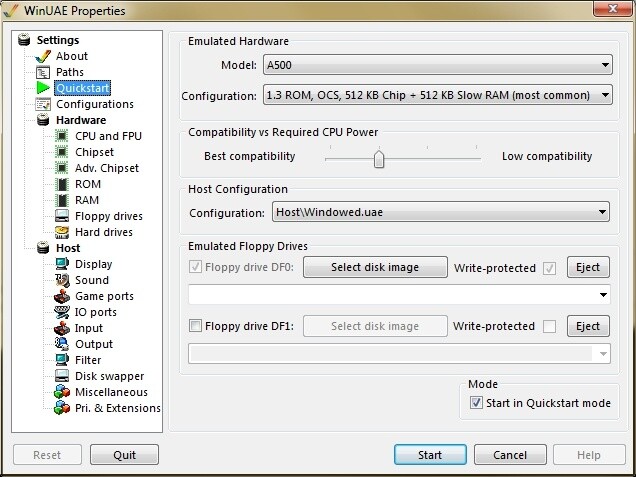
Kickstart-ROM laden
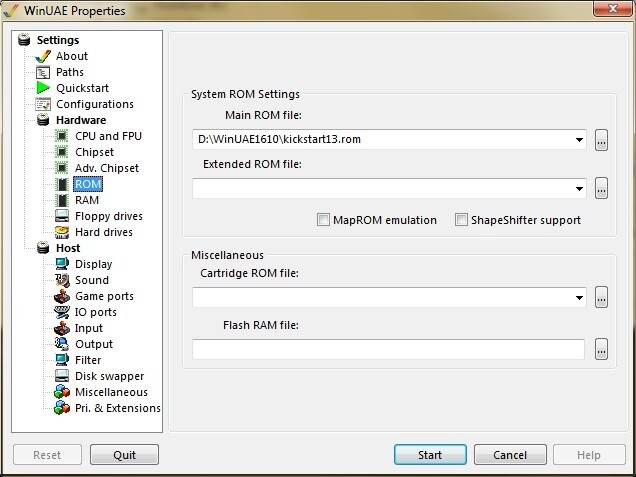
Ein Punkt, der anschließend nicht vergessen werden darf, ist der Aufruf des Punktes »Settings / Paths«:
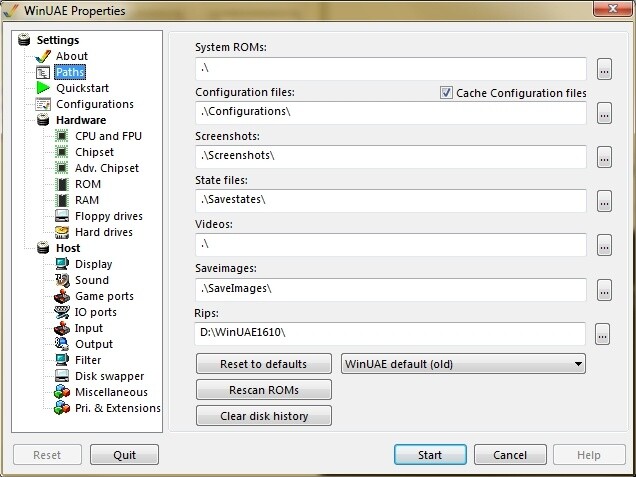
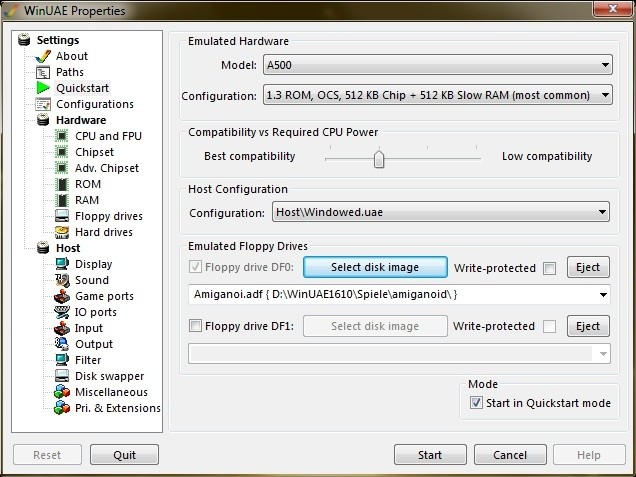








Nur angemeldete Benutzer können kommentieren und bewerten.
Dein Kommentar wurde nicht gespeichert. Dies kann folgende Ursachen haben:
1. Der Kommentar ist länger als 4000 Zeichen.
2. Du hast versucht, einen Kommentar innerhalb der 10-Sekunden-Schreibsperre zu senden.
3. Dein Kommentar wurde als Spam identifiziert. Bitte beachte unsere Richtlinien zum Erstellen von Kommentaren.
4. Du verfügst nicht über die nötigen Schreibrechte bzw. wurdest gebannt.
Bei Fragen oder Problemen nutze bitte das Kontakt-Formular.
Nur angemeldete Benutzer können kommentieren und bewerten.
Nur angemeldete Plus-Mitglieder können Plus-Inhalte kommentieren und bewerten.